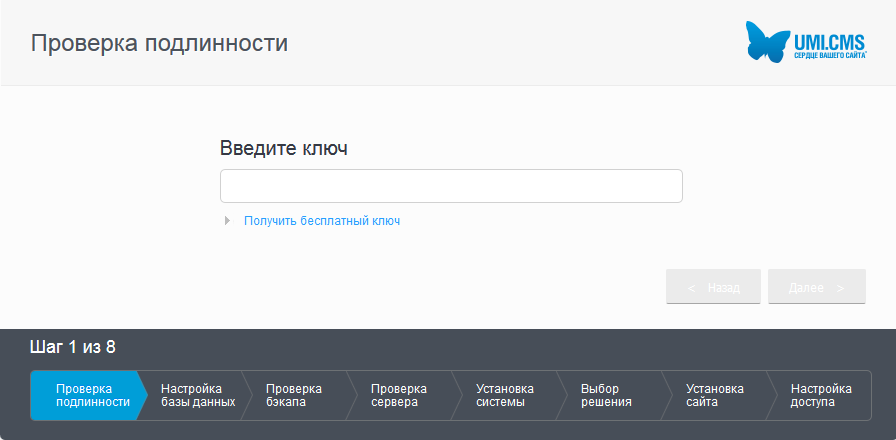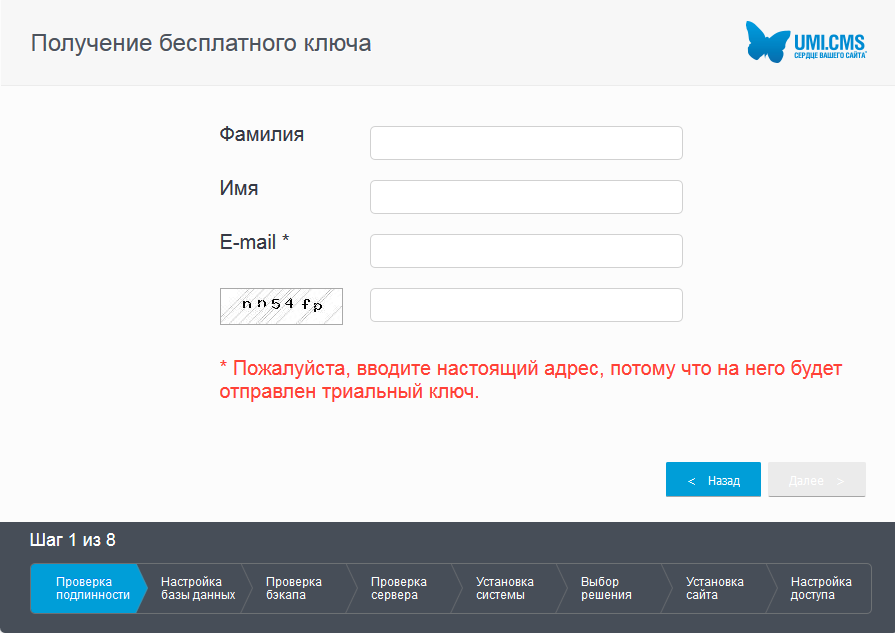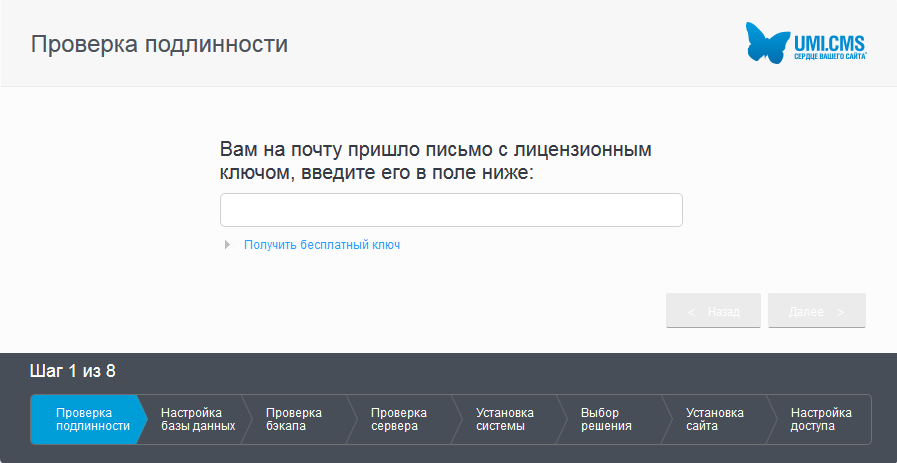Установка UMI CMS Trial: различия между версиями
Olga (обсуждение | вклад) |
Olga (обсуждение | вклад) |
||
| Строка 92: | Строка 92: | ||
[[Файл:Screenshot 2 Установка UMI CMS.png]] | [[Файл:Screenshot 2 Установка UMI CMS.png]] | ||
| + | |||
| + | Жмем "Далее", смотрим в почту, и вводим полученный ключ в форму: | ||
| + | |||
| + | [[Файл:Screenshot 3 Установка UMI CMS.png|без]] | ||
Версия 10:48, 28 октября 2020
На странице https://www.umi-cms.ru/downloads/full/ нажимаем "Скачать" и получаем файл umi-cms.zip, в котором содержится единственный файл install.php.
Можно установить систему на локальном хостинге, но я сразу установлю UMI CMS на сервере. Для этого требуется некоторая подготовка. На сервере обычно есть интерфейс для создания хостов и баз данных, в этом случае следующие 2 раздела можно пропустить. Все используемые ниже имена, конечно, надо заменить на требуемые.
Создаем хост umi.example.com
Системные требования можно посмотреть здесь.
В них нет ничего необычного, внимательно прочесть можно будет, если не заработает. А пока заходим на свой сервер по ssh и заводим корневую директорию для нашего хоста:
cd www mkdir umi.example.com scp имя_файла_на_локальном_компьютере имя_пользователя_на_сервере@ip_сервера:/home/имя_пользователя_на_сервере/www/umi.example.com
где 'имя_файла_на_локальном_компьютере' - путь к распакованному файлу install.php. В зависимости от настроек конкретного сервера поддиректории хостов могут быть расположены в другом месте. Создать директорию и залить файл инсталлятора можно также, используя любой ftp или scp клиент.
Создаем новый хост, для чего в конфигурацию Apache добавляем строки:
DocumentRoot /home/имя_пользователя_на_сервере/www/umi.example.com
ServerName umi.example.com
# Адрес администратора и файлы логов можно указать другие, но для начала сойдет
ServerAdmin admin@localhost
ErrorLog /var/log/apache2/error.log
CustomLog /var/log/apache2/access.log combined
DirectoryIndex index.php
Options +FollowSymLinks -Indexes +SymLinksIfOwnerMatch
<Directory /home/имя_пользователя_на_сервере/www/umi.example.com>
RewriteEngine on
RewriteCond %{REQUEST_FILENAME} !-f
RewriteCond %{REQUEST_FILENAME} !-d
RewriteRule . index.php
DirectoryIndex index.php
Options -Indexes +FollowSymLinks +SymLinksIfOwnerMatch
AllowOverride All
Require all granted
</Directory>
# Это запуск Apache от имени пользователя, чтобы не париться с правами на файлы
<ifmodule mpm_itk_module>
AssignUserID имя_пользователя_на_сервере имя_группы_на_сервере
</ifmodule>
После чего не забудьте проверить правильность конфигурации и обновить конфигурацию запущенного Apache (мягкий перезапуск):
apachectl configtest apachectl -k graceful
или, в зависимости от конкретного UNIX,
sudo systemctl reload apache2
Создаем базу данных umi и одноименного пользователя базы данных
Имя пользователя может быть и другим. Просто мне так нравится.
CREATE DATABASE umi; CREATE USER 'umi'@'localhost' IDENTIFIED BY 'password'; GRANT ALL PRIVILEGES ON umi.* TO 'umi'@'localhost' WITH GRANT OPTION;
Или, если база на другом хосте, то вместо localhost надо указать адрес хоста, например, 'db.example.com'.
Добавляем домен в локальный файл hosts
И последний шаг. Конечно, у нас нет в собственности домена umi.example.com. Но это не значит, что мы не можем видеть свой сайт, набрав этот домен в браузере. Для этого достаточно на локальном компьютере в файле C:\Windows\System32\drivers\etc\hosts добавить строку
umi.example.com IP_адрес_вашего_сервера
Важно! Файл системный, и чтобы его поправить, редактор, скажем, Notepad, надо запускать от имени администратора.
Если создать хост именно с таким именем, а потом прописать его локально с нужным адресом, то все ссылки, приведенные мной в дальнейшем, будут работать и у вас, только вести они будут уже на ваш сервер и сайт.
Запускаем инсталлятор UMI
В браузере набираем адрес umi.example.com/install.php
Если хост был настроен правильно, то увидим:
Смело жмем на "Получить бесплатный ключ", заполняем появившуюся форму:
Жмем "Далее", смотрим в почту, и вводим полученный ключ в форму: